

|
本站电脑知识提供应用软件知识,计算机网络软件知识,计算机系统工具知识,电脑配置知识,电脑故障排除和电脑常识大全,帮助您更好的学习电脑!不为别的,只因有共同的爱好,为软件和互联网发展出一分力! 近日有一些小伙伴咨询小编关于在ps如何快速制作亚麻布纹理背景呢?下面就为大家带来了PS快速制作亚麻布纹理背景的方法,有需要的小伙伴可以来了解了解哦。 1.新建图层,填充白色。 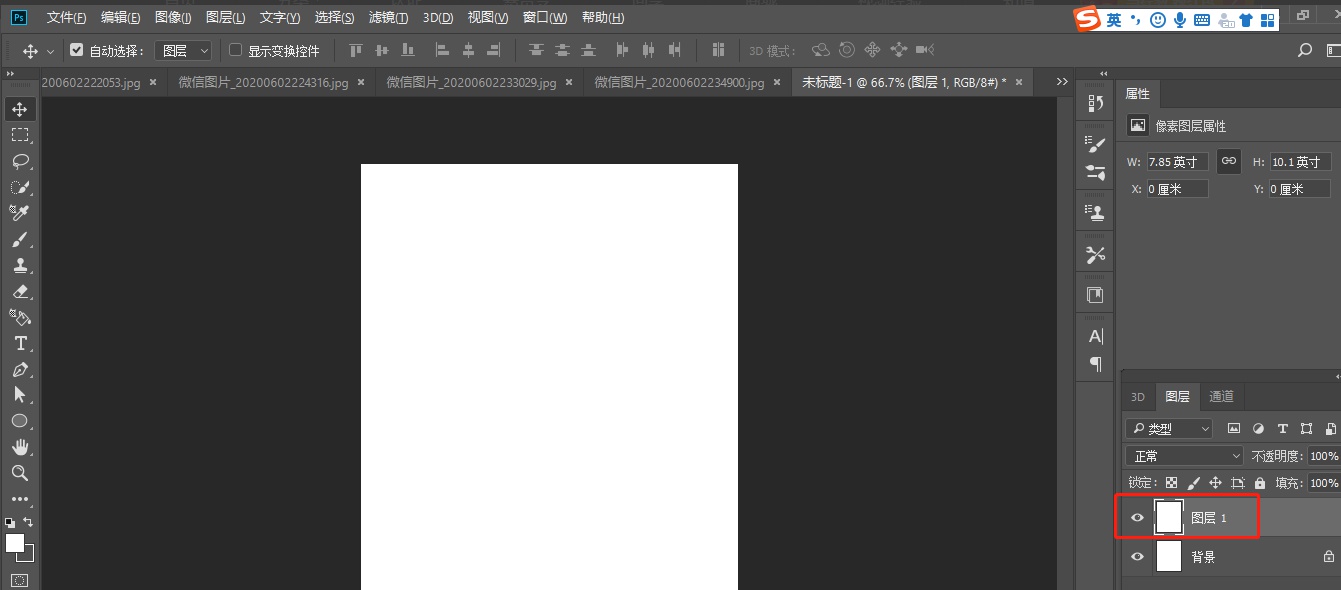
2.执行滤镜>渲染>分层云彩。 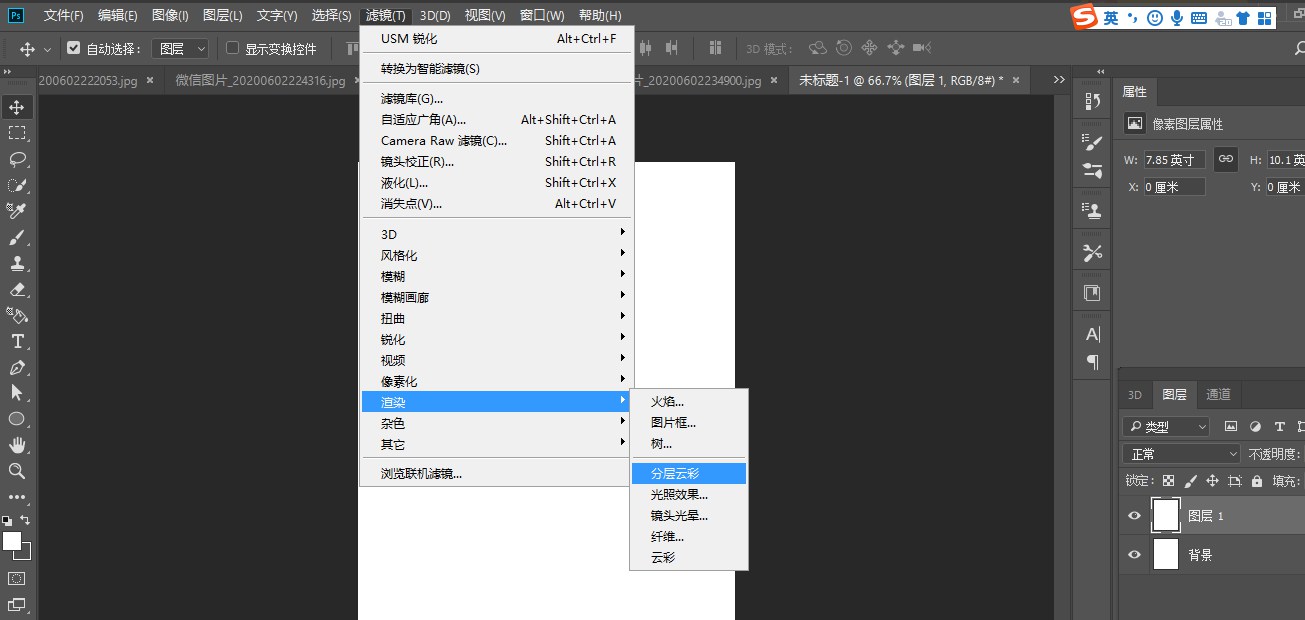
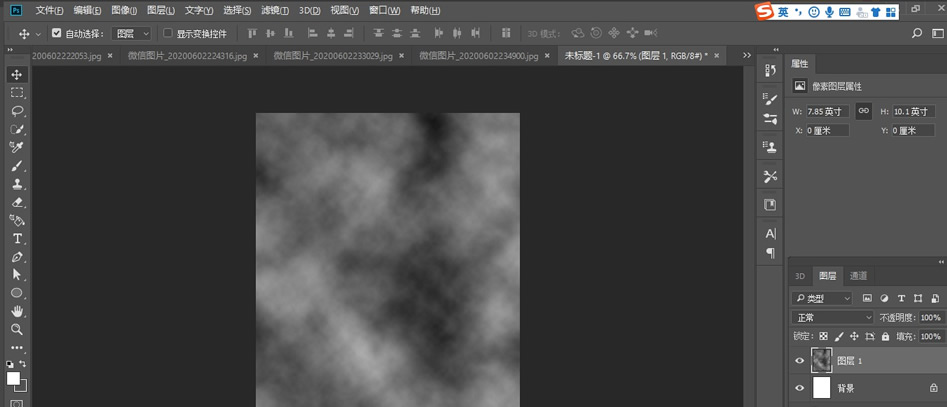
3.再执行滤镜>杂色>添加杂色,数值参考。 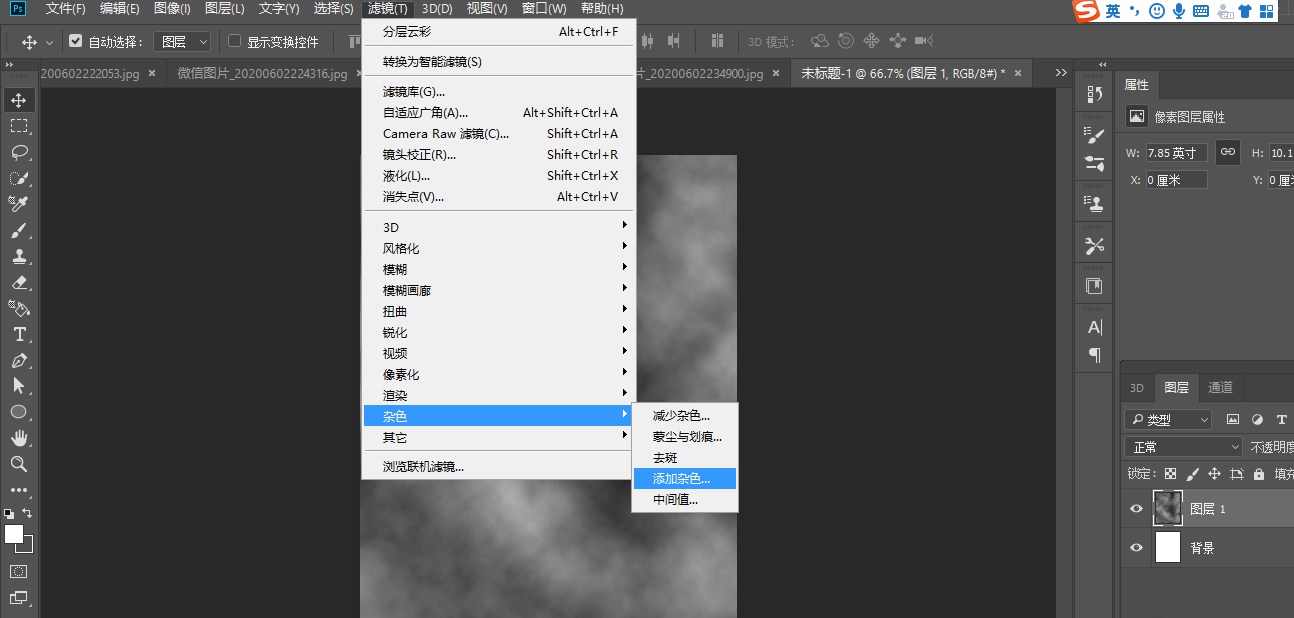
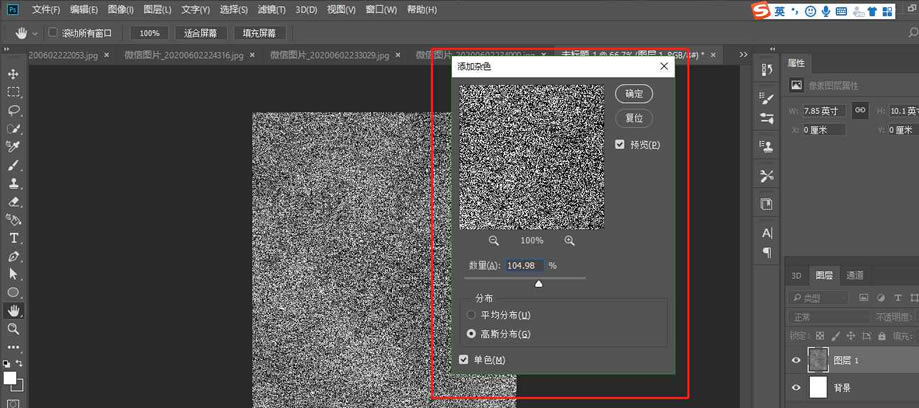
4.执行滤镜>模糊>动感模糊,数值参考。 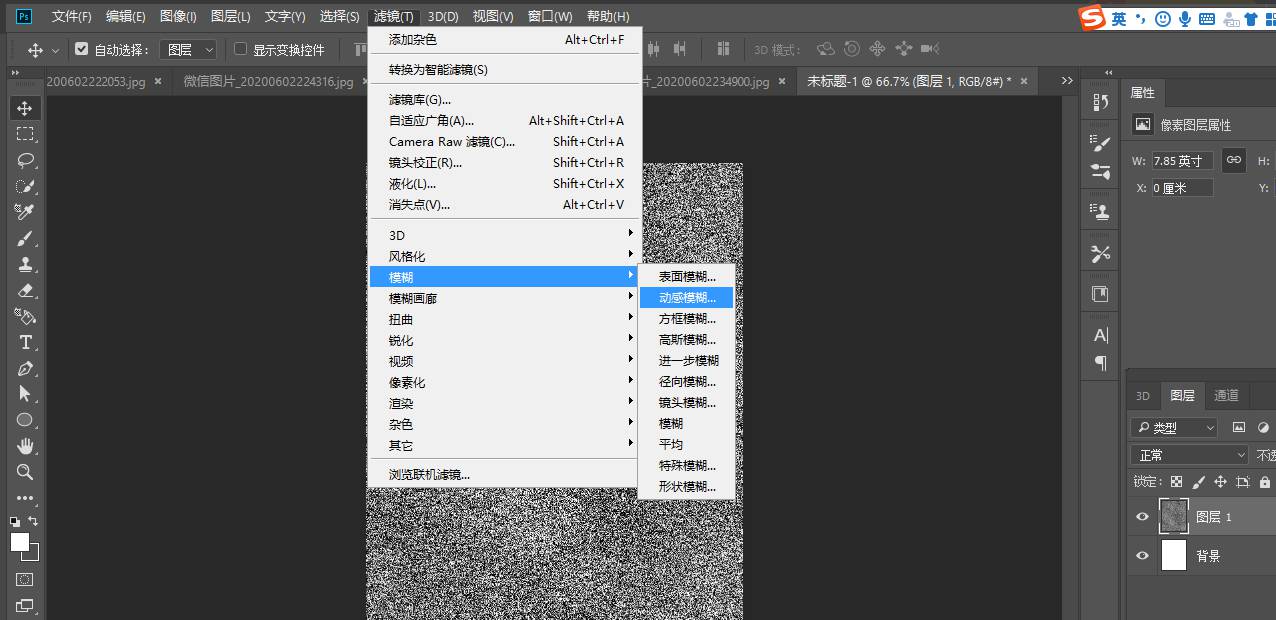
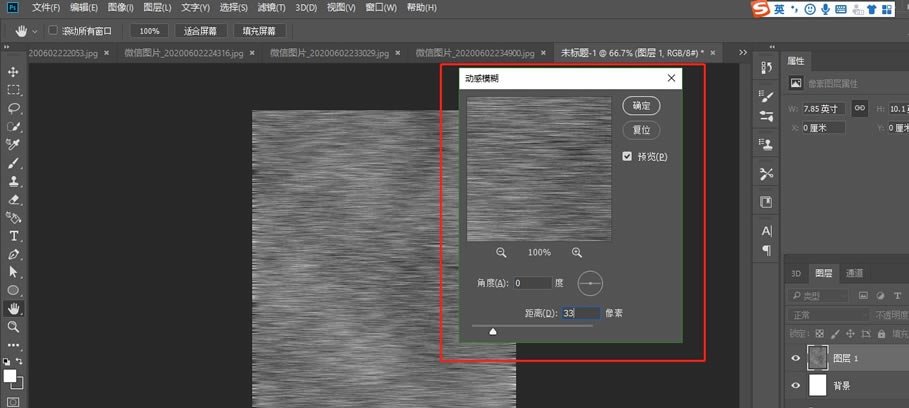
5.Ctrl+J复制一层,Ctrl+T,逆时针旋转90度后调整大小。混合模式改为滤色。 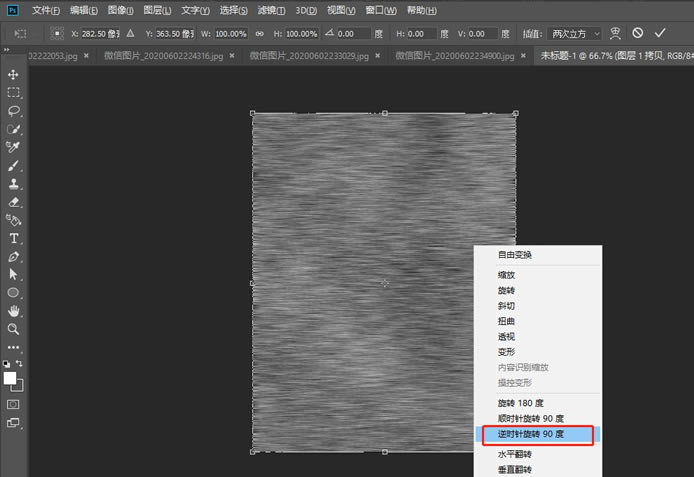
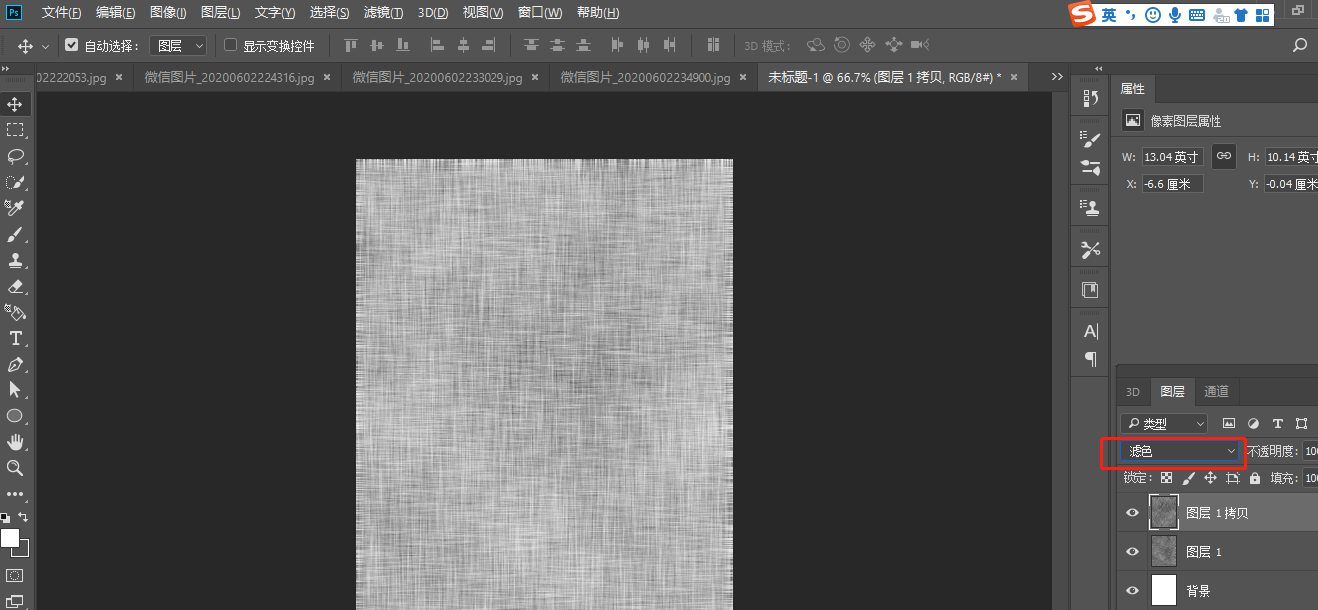
6.用色彩平衡调节一下颜色,效果就完成啦。 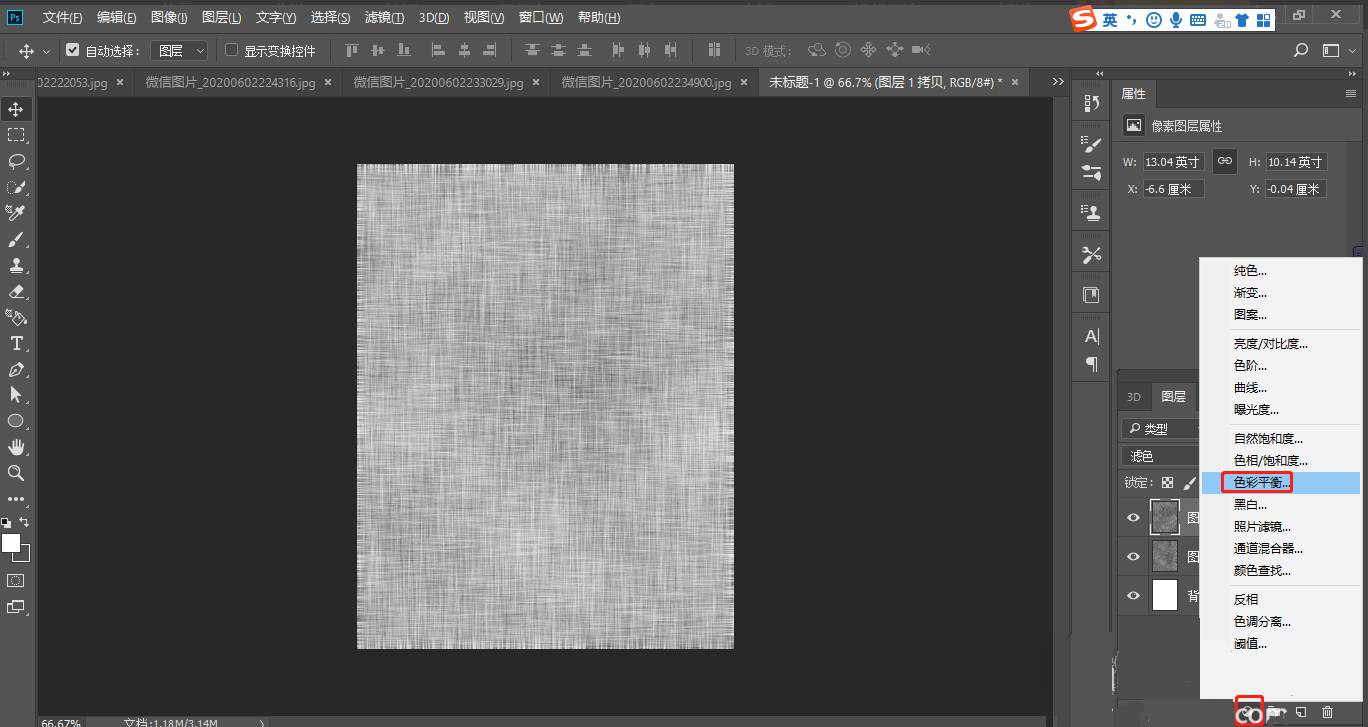
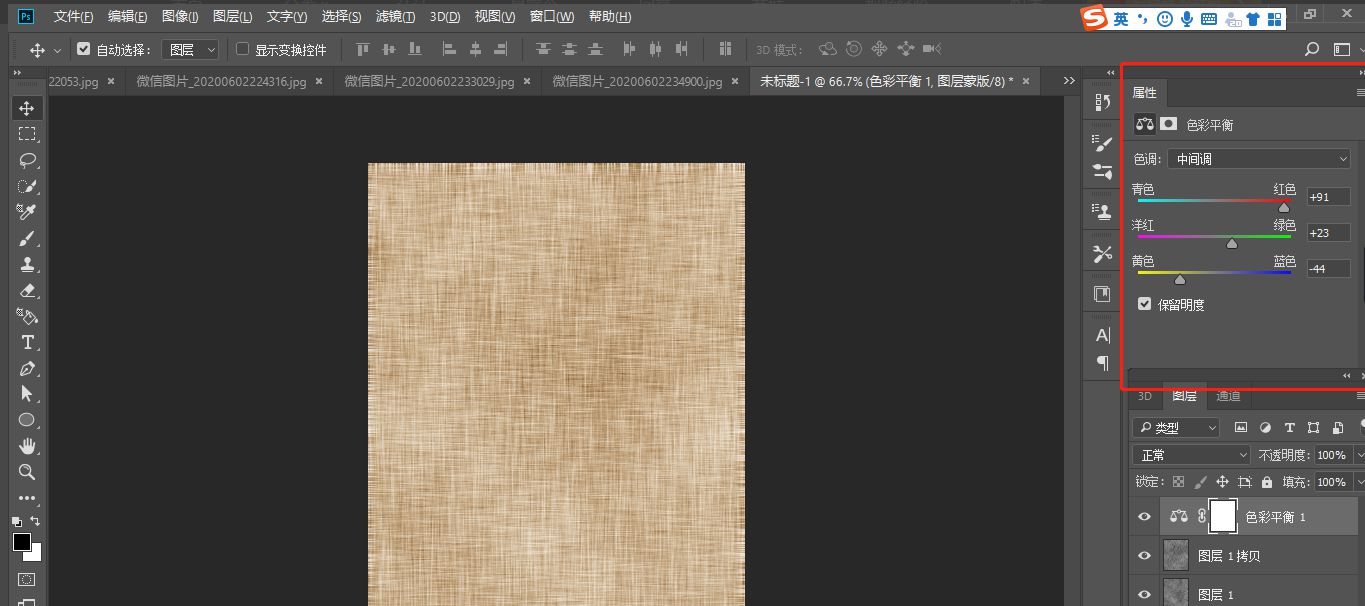
以上就是小编给大家带来的用ps制作水面波纹效果的教程,更多精彩教程可以关注本站哦! 学习教程快速掌握从入门到精通的电脑知识 |
温馨提示:喜欢本站的话,请收藏一下本站!